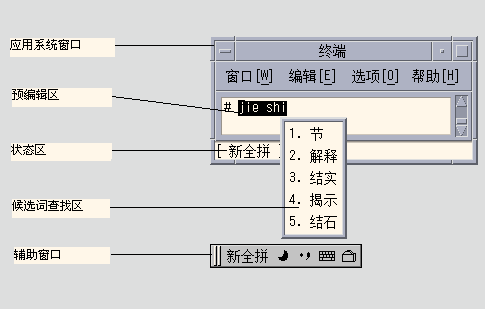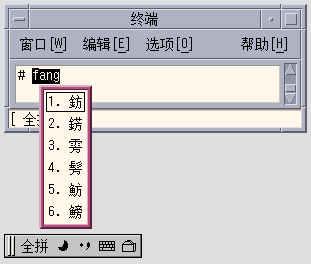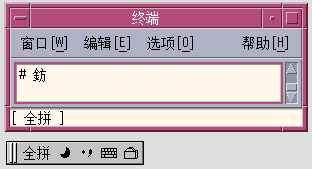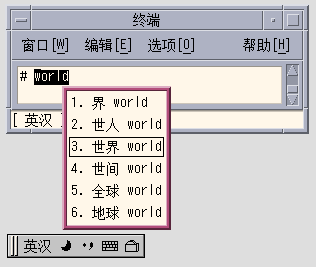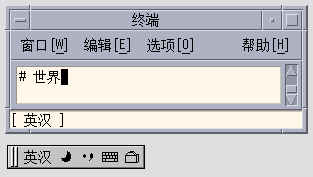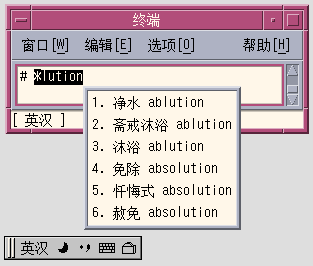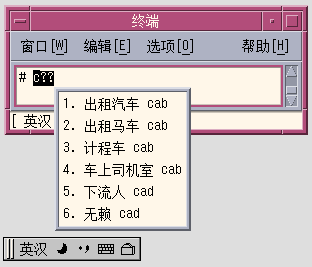第 4 章 输入简体中文文本
关于本章
本章描述用简体中文 Solaris 软件键入简体中文字符的简体中文 Solaris 输入模式。可以键入下列字符类型中的任何一种:
-
ASCII/英文字符
-
简体中文表意字符(代表想法/操作/事物的字符和符号)
-
特殊符号字符
-
在终端仿真 (TTY) 窗口中,如终端
-
在文本编辑器或邮件程序使用的文本输入子窗口中
-
在供文件管理器用来键入文件名的控制面板子窗口中
-
在具有其他特殊用途(有时是弹出式窗口)的子窗口中
有关创建您自己的输入法的信息,请参见 第 5 章,码表输入法接口。
输入窗口区
用于输入字符的应用程序子窗口包含四个单独的区域。这四个区域的显示、命名和用途如下:
预编辑区
高亮度显示的(例如反白显示或带下划线)预编辑区显示被键入或转换的字符。在文本被转换成简体中文字符或符号并放入为应用程序组装的文本块之前,预编辑区保存着文本的原形。
状态区
状态区显示什么输入法模式正在起作用。在上面的示例中,它位于窗口边缘的左下角。
查找选择区
查找选择区显示多个候选的简体中文或特殊字符,以供预编辑区中的字符/词根转换使用。在上面的示例中,它是一个弹出式窗口。
辅助窗口
辅助窗口提供用来管理输入法和使输入更简单的工具和实用程序。
输入法工具
Solaris 9 提供了图形界面工具和实用程序来管理输入法、设置输入法的属性和方便特殊字符的输入。
支持下列工具:
-
输入法选择
-
输入法选项设置
-
查找表
-
用户自定义字
-
输入法帮助
-
虚拟键盘。
选择工具菜单
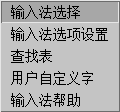
从菜单中选择一种输入法工具。
输入法选择工具
输入法选择工具允许您选择输入法列表。 您还可以设置缺省输入法和输入法的顺序。
出现输入法选择面板,如下所示:
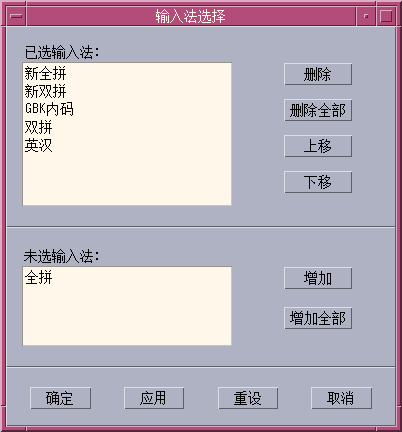
选择了输入法后,单击"确定"或"应用",设置将被激活。 选择的第一个输入法成为缺省输入法。
在应用程序窗口中按 "CTRL+Space" 以激活中文输入,缺省输入法将被选定。 按 "F2" 切换到选定的第一个输入法。 按 "F3" 切换到第二个输入法,依此类推。
设置输入法选项
简体中文输入法的属性可以从输入法选项设置屏幕设置,该屏幕如下所示:
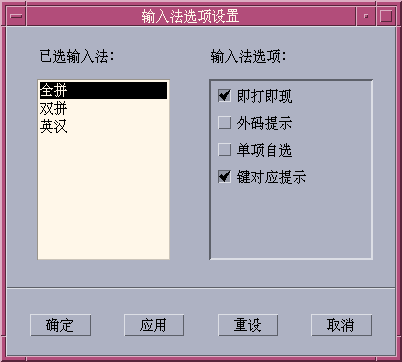
使用此选项设置工具,用户可以设置输入法选项。 在此面板中设置了选项后,单击 "确定" 或 "应用",设置将被激活。
对于基于码表的输入法,用户可以设置 4 个选项:
-
“即打即现”:
如果为 TRUE: 当为此输入法输入有效键时,输入法将搜索码表并在“查找”窗口中显示候选词。
如果为 FALSE: 当为此输入法输入有效键时,输入法不搜索码表,但在预编辑区中显示该键。 必须按 "SPACE" 键,输入法才会开始搜索码表和显示候选词。
-
“外码提示”:
如果为 TRUE: 在每个“查找”窗口中,每个候选词的后面将显示该候选词的外部代码。
如果为 FALSE: 每个候选词的后面将不显示该候选词的外部代码。
该选项提供了研究输入法和在该输入法中查看汉字的外部代码的方法。
-
“单项自选”:
如果为 TRUE: 当只有一个候选词对应该外部代码时,输入法直接将该候选词提交给应用系统。
如果为 FALSE: 输入法将在“查找”窗口中显示该候选词。
-
“键对应提示”:
如果为 TRUE: 当输入有效键时,与该键对应的键映射字符将显示在预编辑区中。
如果为 FALSE: 只显示该键,不显示键映射字符。
查找表
用户可以使用查找表工具搜索中文字符并输入它。 提供了三种查找表:
-
基本编码集的查找表。 例如: 在 zh_CN.EUC/zh_CN/zh 语言环境中,提供了 EUC_CN 编码的查找表;在 zh_CN.GBK/zh.GBK 中,提供了 GBK 编码的查找表;而在 zh_CN.GB18030 语言环境中,提供了 GB18030 编码的查找表。
基本编码的查找表面板如下所示:
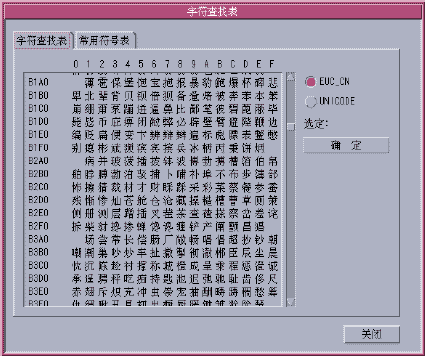
-
UNICODE 编码的查找表。
UNICODE 编码的查找表面板如下所示:
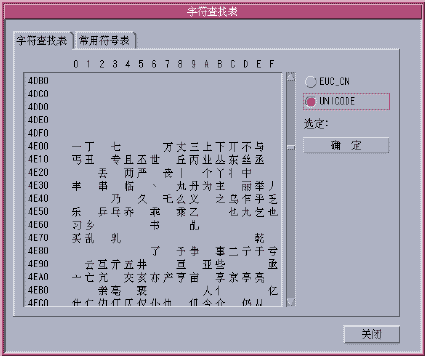
-
特殊字符(如希腊字符、数学符号等)查找表如下所示:
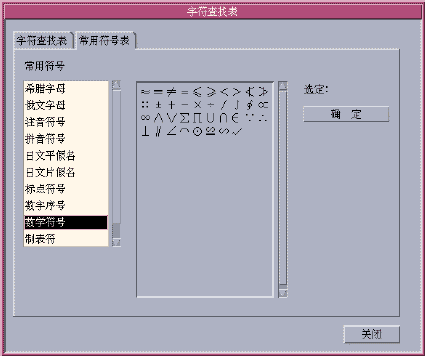
虚拟键盘
虚拟键盘工具可被用来简化某些特殊符号的输入。
有几种虚拟键盘适用于简体中文环境。 它们如下所示:
PC 键盘
PC 虚拟键盘如下所示:
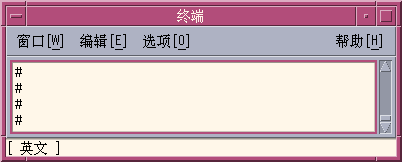
希腊字符键盘
希腊语虚拟键盘如下所示:
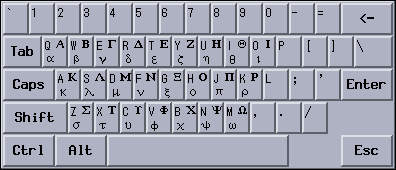
俄文字符键盘:
俄语虚拟键盘如下所示:

注音字符键盘:
注音虚拟键盘如下所示:
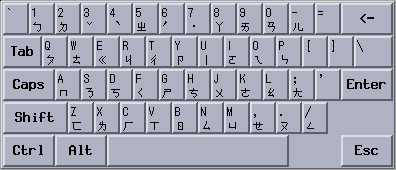
中文标点符号键盘:
中文标点符号键盘如下所示:
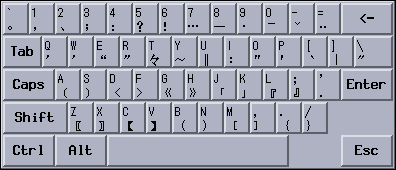
数字符号查找键盘:
数字符号虚拟键盘如下所示:
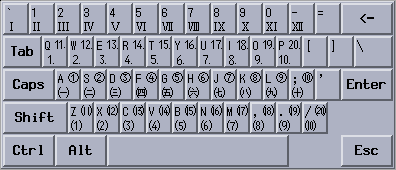
数学符号查找键盘:
数学符号虚拟键盘如下所示:
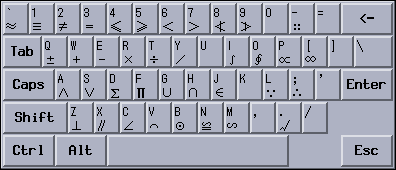
特殊符号查找键盘:
特殊符号虚拟键盘如下所示:
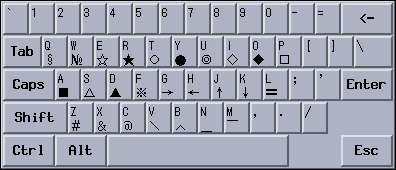
制表符查找键盘:
制表符虚拟键盘如下所示:
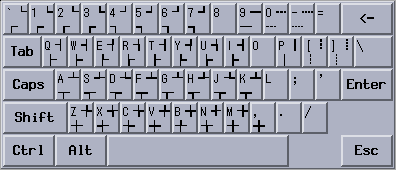
用户自定义字 (UDC)
UDC 编辑器工具允许您绘制和保存新字符。 将字符归于某个输入法后,它就可以显示在应用程序中。
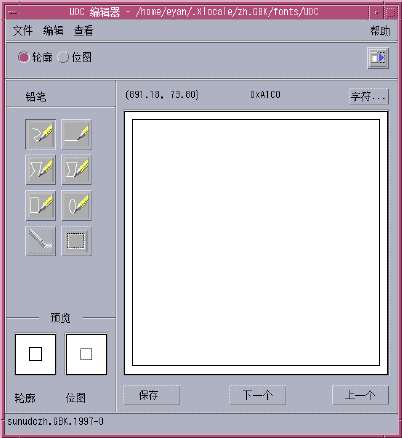
注意:
第 7 章,字体 提供了有关用户自定义的字符的更多信息。
输入法帮助
帮助页显示在缺省浏览器中,如 Netscape 或 Hotjava。
文本输入的输入法和转换模式
下面的输入法和转换模式可用于输入 ASCII/英文、简体中文和其他文本:
在 zh/zh_CN/zh_CN.EUC 语言环境 中:
在 zh.GBK/zh_CN.GBK 语言环境中:
在 zh_CN.GB18030/zh.UTF-8/zh_CN.UTF-8 语言环境中:
-
新全拼输入法, 缺省输入法 (F2)。
-
新双拼输入法 (F3)。
-
全拼输入法 (F4)。
-
双拼输入法 (F5)。
-
GB18030 内码输入法 (F6)。
-
英汉输入法 (F7)。
通过按 [Control+spcaebar]可打开或关闭简体中文输入法。以上列出的功能键(例如: F2、F3)打开相应的输入法。
键入 ASCII 文本
每个工具第一次启动时,所有的简体中文输入模式都处于关闭状态,窗口的状态区也是空白的。这个模式用于键入 ASCII 文本:
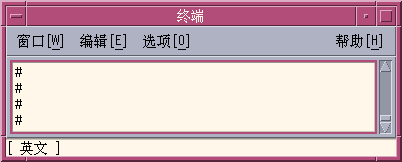
可以通过按 [Control+spcaebar] ,来打开和关闭简体中文输入法模式。当打开过一次简体中文输入法,随后将输入法关闭后,状态区就不再是空白的,而是显示转换是关闭的。
在英文状态和中文状态之间切换:
键入 "CTRL+SPACE"。
出现一个辅助窗口,如下所示:
选择输入法
在中文状态窗口中,键入功能键 "Fn"。 例如,键入 F2 切换到第一种输入法。 F3 切换到第二种输入法,依此类推。 或者,单击辅助窗口上的输入法选择按钮。
输入法选择菜单如下所示:
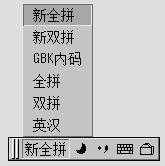
切换输入法
此过程使您可以在 6 种输入法之间切换。 文本在中文状态窗口中输入。
在半角字符模式和全角字符模式之间切换
此方法在中文状态窗口中输入。
-
键入 "SHIFT+SPACE" 在 Half_width 字符模式和 Full_width 字符模式之间切换。 或者,单击辅助窗口上的 Half_width/Full_width 按钮在模式之间切换。
![]() 表示输入法系统为半角字符模式。
表示输入法系统为半角字符模式。
![]() 表示输入法系统为全角字符模式。
表示输入法系统为全角字符模式。
当为全角模式时,输入键的全角字符将提交给系统。 例如: 如果在全角模式下输入 'a',则 'a' 的全角字符将提交给应用程序,如下图所示:
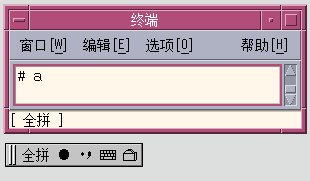
在中文标点符号模式和英文标点符号模式之间切换:
此方法在中文状态窗口中输入。
键入 "CTRL+." 在中文标点符号模式和英文标点符号模式之间切换。 或者,单击辅助窗口上的中文/英文标点符号按钮在模式之间切换。
![]() 图标表示输入法系统为中文标点符号模式。
图标表示输入法系统为中文标点符号模式。
![]() 图标表示输入法系统为英文标点符号模式。
图标表示输入法系统为英文标点符号模式。
当在中文标点符号模式下选择标点符号键时,相应的中文标点符号将提交给应用程序。 例如: 当在中文标点符号模式下选择 "$" 符号时,中文货币符号字符将提交给应用程序,如下图所示:
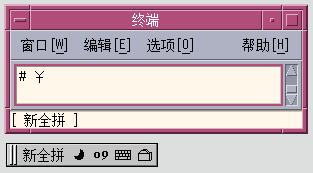
标点符号键包括下面这些: , . / <> :;'"\$!^&_-
英文和中文标点符号之间的对应关系如下所示:
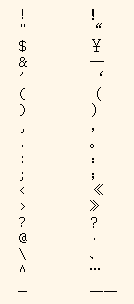
语言输入法
Solaris 9 支持下列用于简体中文环境的输入法:
-
新全拼和新双拼输入法
-
GB2312 代码
-
GBK 代码
-
GB18030 代码
-
双拼
-
全拼
-
英汉
新全拼和新双拼输入法
本节介绍新全拼和新双拼输入法的功能,以及如何在 zh_CN.EUC
和 zh_CN.GBK 语言环境中使用其中某些功能。
拼音在中国是一种流行的输入法,有许多以拼音为基础的输入法。其中两种是新全拼和新双拼,它们包含以下特性:
-
支持用户自定义的短语供以后使用。
-
动态调整候选词的频率。
-
接受长达 222 个字符的拼音串。
-
支持用声母输入。
-
支持 GBK 中文。
以下各节将详细介绍这些特性。
用户自定义词组
以下示例显示如何定义短语 “ke lin dun” 并保存它供以后使用。
-
键入短语 kelindun,中间没有空格。
新全拼和新双拼输入法会自动加入空格。
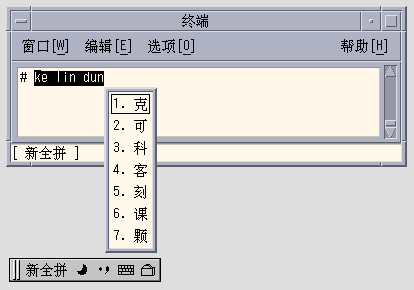
-
键入对应于第一个候选字的数字键。
以下示例显示第二个被选中的字符。
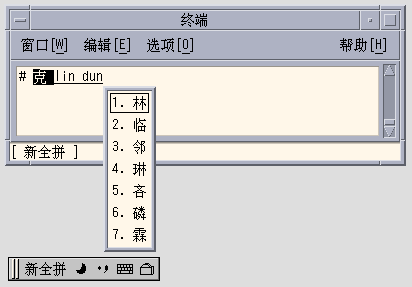
-
接着选择自定义词组的第二个和第三个字。
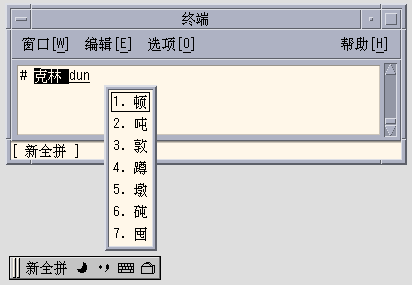
新短语被定义并存入用户的字典文件中。下次您键入 ke lin dun 时,新词组将出现在候选词查找区中。

动态词频调整
在这些输入法中,被选中的候选词将会被移到列表的开始,以方便重复使用。
-
键入 sh yi。
注意五个可用候选词的顺序。
-
选择第五个候选词。
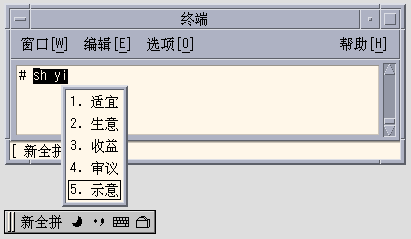
-
再键入 sh yi。
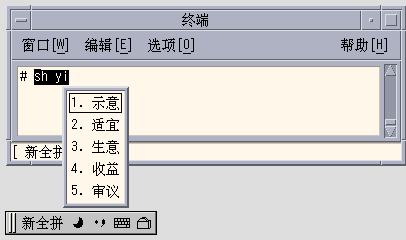
注意第五个候选词已经移到第一个位置,因为您先前已挑选过它。经常使用的候选词被放到候选词列表的前面,以便于您进行更快速的选择。
其他特性
键入长拼音串
新全拼输入法最长可以输入 222 个字符的拼音串。下例解释如何输入长中文词组:
>>meiguozhongtongkelindunzhengzaitaolunhaiwanjushiwenti<< |
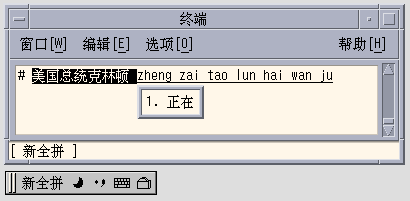
结果是以下的中文字符串:
注意:
新双拼输入法最长可以输入 30 个字符的字符串。
键入声母
也可以只键入声母。根据键入的声母组合来提供候选词,如下图所示:
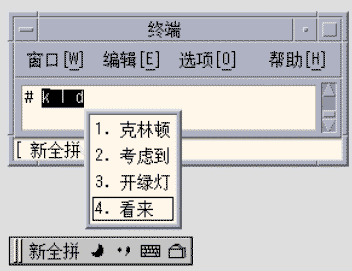
GBK 支持
缺省情况下,zh_CN.GBK 语言环境支持 GBK,如下图所示:
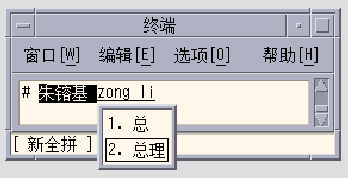
下图中的第二个中文字符只在 GBK 标准中有定义。
单个的 GBK 候选词被放置在候选词列表的最后。按回车键滚动到 GBK 区。为了方便以后的选择,可将 GBK 候选词定义成一个短语(有关更多信息,请参见用户自定义词组 )。定义了短语后,可以很容易插入它。
在 zh.GBK 语言环境中,缺省情况下新全拼和新双拼都支持 GBK 汉字。 然而,由于有多个汉字具有相同的声母(拼音的第一部分),如果只提供声母,新全拼和新双拼不会显示 GBK 候选词。
例如,键入字符串 rong 会显示 GBK 候选词,因为这是一个完整的拼音字符串。然而,如果只键入 r,则不会显示任何 GBK 候选词,因为它只是一个声母。
键盘定义
编辑键
下表显示了编辑键定义。
注意:
预编辑行是一个普通的 X 文本字段。
表 4–1 编辑键定义
|
键 |
定义 |
|---|---|
|
[a-z] |
拼音字符。 |
|
Home |
光标移至预编辑区开始处。 |
|
End |
光标移至预编辑区结尾处。 |
|
Left |
光标在预编辑区中往左移动一位。如果左边是汉字,将恢复原先的拼音。 |
|
Right |
光标在预编辑区中往右移动一位。 |
|
Delete |
在预编辑区中删除光标后的拼音字母。 |
|
Backspace |
在预编辑区中删除光标前的拼音字母。 |
翻页键
拼音候选词分为以下三种类型:
-
高频率汉字 + 词组
-
G2 – GB2312 单字
-
G3 – GBK 单字(在 zh_CN.GBK 语言环境中)
因此当拼音候选词比较多且不能在候选词查找区中全部显示时, 用户可以用下表中定义的翻页键来翻页:
表 4–2 翻页键定义|
键 |
定义 |
|---|---|
|
- = |
往前/往后翻页 |
|
[ ] |
往前/往后翻页 |
|
, . |
往前/往后翻页 |
|
回车键 |
快速切换GB2312 和 GBK字符集 |
选择键
新全拼和新双拼都使用数字键做为选择键。
分隔符
根据国家拼音标准,分隔符(')被用来分隔拼音,以避免歧义。 例如,拼音串 [jiang] 可以被解释为 [jiang],也可解释为[ji][ ang];两种解释都是正确的;但在新全拼中,[jiang] 只被解释为 [jiang], 而[ji'ang] 才被解释为 [ji][ang]。新双拼不需要使用分隔符。
字典文件
新全拼和新双拼共享两个字典文件: PyCiku.dat 和 Ud.Ciku.dat。 在 zh_CN.EUC 和 zh_CN.GBK语言环境中,缺省路径名是 /usr/lib/IM/locale/zh_CN/data/PyCiku.dat 和 /usr/lib/IM/locale/zh_CN/data/UdCiku.dat。
用户不能改写这两个文件,但是用户能够通过词频调整和用户自定义短语等特性来影响新全拼和新双拼的工作机制,因此有必要经常更新字典文件。
用户的字典通常位于 ~/.Xlocale/PyCiku.dat 或 ~/.Xlocale/UdCiku.dat( ~ 表示启动 htt 命令的用户的主目录)中。 当新全拼和新双拼启动时,它们在用户的主目录中查找并读取字典文件。如果未找到字典文件,将使用系统缺省路径(即 /usr/lib/IM/locale/zh_CN/… )。
新双拼特性
双拼是全拼的一种简略形式。它的速度比全拼快,但是使用起来比全拼难。新双拼支持新全拼的所有特性、键盘定义和字典文件。
在中国有不同的双拼键盘映射设计。最流行的三种是自然码、中文之星和智能 ABC。新双拼输入法支持所有这三种键盘映射。
新双拼键盘映射
以下各表包含自然码、中文之星和智能 ABC 键盘的键盘映射。
表 4–3 自然码键盘映射|
键 |
定义 |
|---|---|
|
i |
ch |
|
u |
sh |
|
v |
zh |
|
a |
a |
|
b |
ou |
|
c |
iao |
|
d |
uang, iang |
|
e |
e |
|
f |
en |
|
g |
eng |
|
h |
ang |
|
i |
i |
|
j |
an |
|
k |
ao |
|
l |
ai |
|
m |
ian |
|
n |
in |
|
o |
o, uo |
|
p |
un |
|
q |
iu |
|
r |
uan, er |
|
s |
iong, ong |
|
t |
ue |
|
u |
u |
|
v |
v, ui |
|
w |
ua, ia |
|
x |
ie |
|
y |
uai, ing |
|
z |
ei |
表 4–4 中文之星 2.97 键盘映射
|
键 |
定义 |
|---|---|
|
u |
ch |
|
i |
sh |
|
v |
zh |
|
a |
a |
|
b |
ia, ua |
|
c |
uan |
|
d |
ao |
|
e |
e |
|
f |
an |
|
g |
ang |
|
h |
iang, uang |
|
i |
i |
|
j |
ian |
|
k |
iao |
|
l |
in |
|
m |
ie |
|
n |
iu |
|
o |
o, uo |
|
p |
ou |
|
q |
er, ing |
|
r |
en |
|
s |
ai |
|
t |
eng |
|
u |
u |
|
v |
v, ui |
|
w |
ei |
|
x |
uai, ue |
|
y |
iong, ong |
|
z |
un |
表 4–5 智能 ABC 键盘映射
|
键 |
定义 |
|---|---|
|
i |
ch |
|
u |
sh |
|
v |
zh |
|
a |
a |
|
b |
ou |
|
c |
in, uai |
|
d |
ua, ia |
|
e |
e |
|
f |
en |
|
g |
eng |
|
h |
ang |
|
i |
i |
|
j |
an |
|
k |
ao |
|
l |
ai |
|
m |
ue, ui |
|
n |
un |
|
o |
o, uo |
|
p |
uan |
|
q |
ei |
|
r |
iu, er |
|
s |
ong, iong |
|
t |
uang, iang |
|
u |
u |
|
v |
v |
|
w |
ian |
|
x |
ie |
|
y |
ing |
|
z |
iao |
GBK 码输入法
此输入法使用由中文内码规范所定义的 GBK 码。它包括 GB2312-80 中的所有中文字和符号,和 GB 13000-1 中的其他 CJK 中文字。每个中文字或符号由中文内码规范中定义的一个四位十六进制数字内码所标识。
键入 GBK 码文本
-
在一个新终端中,按 [Control+spcaebar]打开中文输入法。
-
按 F4 打开 GBK 码输入法。
状态区显示 GBK 码输入模式是打开的。
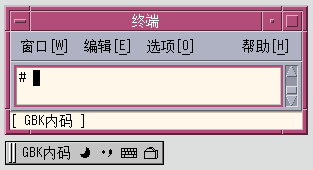
-
按代表要显示的字的四个键中的前三个键(在本例中为 b0a1)。
键在预编辑区保持可见。
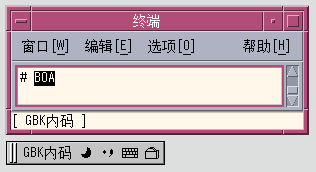
-
键入第四个键。
这个字自动替代了预编辑区。
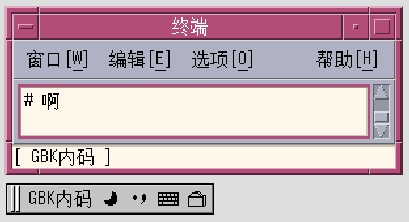
GB2312 码输入法
此输入法使用由中文内码规范所定义的 GBK 码。它包括 GB2312-80 中的所有中文字和符号,和 GB 13000-1 中的其他 CJK 中文字。每个中文字或符号由中文内码规范中定义的一个四位十六进制内码所标识。
键入 GB2312 码文本
-
在一个新终端中,按 [Control+spcaebar]打开中文输入法。
-
单击辅助窗口中的“输入法选择”按钮,然后选择 GB2312 输入法。
状态区显示 GB2312 码输入模式是打开的。
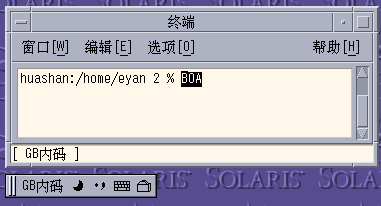
-
按代表要显示的字的四个键中的前三个键(在本例中为 b0a1)。
键在预编辑区保持可见。
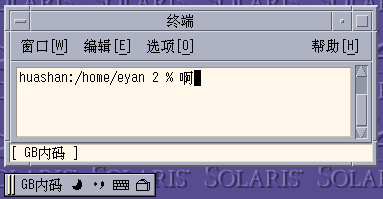
-
键入第四个键。
这个字符自动替代了预编辑区。
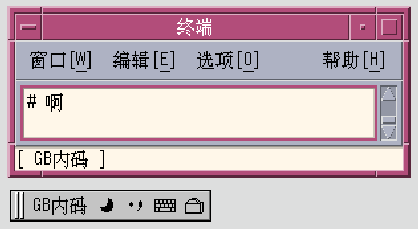
GB18030 码输入法
此输入法使用中文内码规范所定义的 GB18030 码。 它包括 GB2312-80 中的所有中文字和符号,和 GB 18030 中的其他 CJK 中文字。 每个中文字或符号由中文内码规范中定义的一个四位或八位十六进制内码所标识。
键入 GB18030 码文本
本节包含如何使用 GB18030 码键入中文字和符号的说明。
-
在一个新终端中,按 [Control+spcaebar]打开中文输入法。
-
单击辅助窗口中的“输入法选择”按钮,然后选择 GB18030 输入法。
状态区显示 GB18030 码输入模式是打开的。
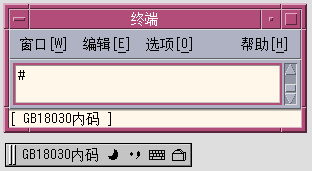
-
例如: 要输入代码为 0xb0a1 的中文 GB18030 字,按代表要显示的字的四个键中的前三个键(在本例中为 b0a)。
该键在预编辑区保持可见。
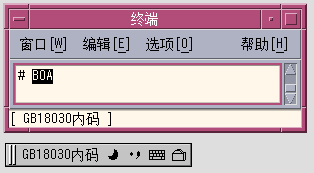
-
键入第四个键。
这个字符自动替代了预编辑区。
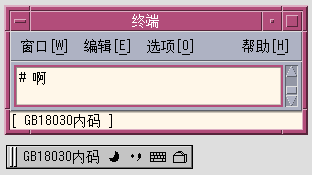
-
例如: 要输入代码为 0x82358538 的中文 GB18030 字,按代表要显示的字的四个键中的前三个键(在本例中为 8235853)。
键在预编辑区保持可见。
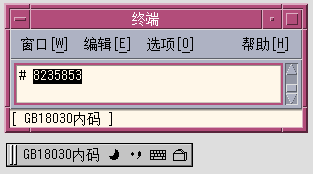
-
键入最后一个键。 这个字符自动提交到窗口。
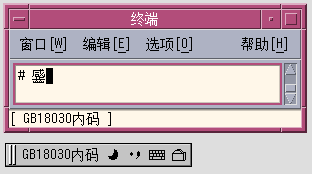
全拼输入法
启用全拼输入法键入每个中文拼音字时,最多需要六次键击操作。 全拼将拼音语音映射到单个小写罗马字母。在 zh_CN.EUC 和 zh_CN.GBK 中都可以使用全拼输入法键入个别的中文字。
每次键击都会显示一个查找区,其中显示了与全拼输入匹配的字。 如果有多个可用的选项,可以键入句点 (.) 显示查找选项中的下一页,或者键入逗号 (,) 显示前一页。 可通过键入对应于查找区中的字的标签字母来选择所要的字。
键入全拼文本
本节介绍如何创建全拼文本。
下图显示了如何使用此输入法键入代表全拼音字 fang 的字。 此字需要四次键击。键入它们并选择文本,如下所示:
英汉输入法
启用英汉输入法键入每个中文拼音字时,最多需要十五次键击操作。 英汉将英文词映射为中文短语。 在 zh_CN.EUC 和 zh_CN.GBK 语言环境中都可以使用英汉输入法键入中文短语。
每次键击都会显示一个查找区,它会显示与全拼输入匹配的字符。 如果有多个可用的选项,可以键入句点 (.) 显示下一页。 在查找选项中向前移动时,键入逗号 (,) 可以显示前一页。 可通过键入对应于查找区中的字的标签字母来选择所要的字。
键入英汉文本
本节介绍如何创建英汉文本。
下图显示了如何使用此输入法键入代表英文词 "world" 的字。这个词要求五次键击。 键入它们并选择文本,如下所示:
- © 2010, Oracle Corporation and/or its affiliates